[2021年6月時点]Zoomのオリジナルサウンド設定方法
Zoomで合唱団のオンライン練習や発声のオンラインレッスンをやっていると、なぜか人の声が急に聴きとりにくいとか、高音がミュートされてしまうということはないでしょうか?
Zoomは会議や会話のためのサービスなので、デフォルトの設定では歌声や楽器の音は「話し声」とは認識されずに自動的に音量を制限されてしまいます。
それを解消するために「オリジナルサウンド」を使用できるようにする設定があります。オリジナルサウンドは音量抑制や高周波抑制の機能をオフにすることで、実際に鳴っている音に近い音を届けることができます。
以前から知られていた機能ですが、Zoomは頻繁にアップデートするうえ、そのたびに設定メニューの文言や位置が変わってしまいます。現在では昨年私が設定したときと結構やり方が変わってしまっていました。
現在(2021年6月)時点での最新バージョンにおける設定方法に関する記事がWEB上に見当たらなかったため、私が合唱団やレッスン生向けに作った資料をここで公開しようと思います。
ご自身で設定したい方、生徒さんに設定方法を教えたい先生など、多くの方に活用していただきたいので、どうぞご自由にこの記事をシェアしてください。
準拠バージョン
iOSバージョン5.6.6
Windowsバージョン5.6.7
スマホ版(iOS)の場合
ミーティングに入る前にアプリの設定をする必要があります。
ミーティングに参加中は①の設定はできないのでご注意ください。
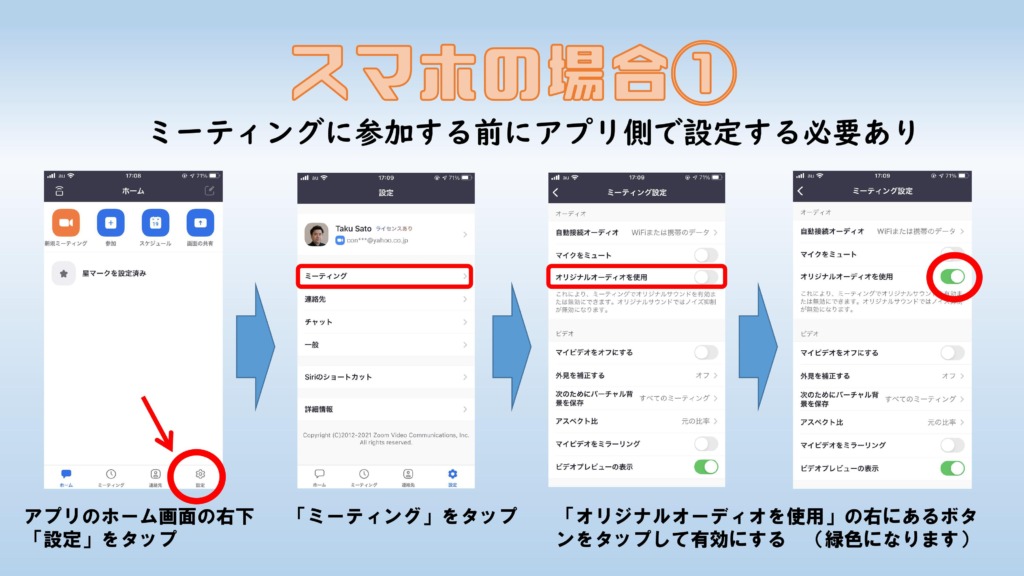
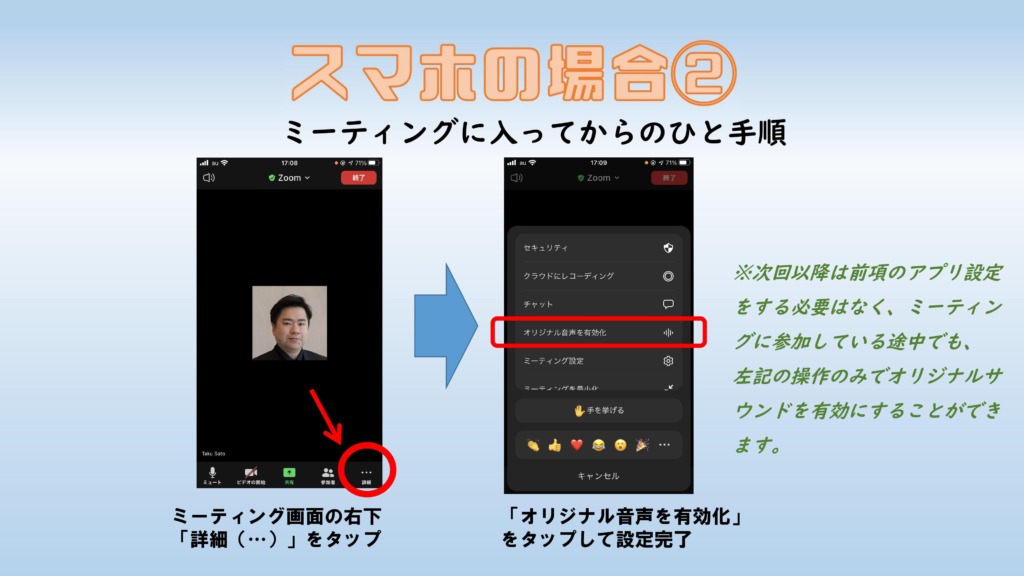
PC(Windows10)の場合
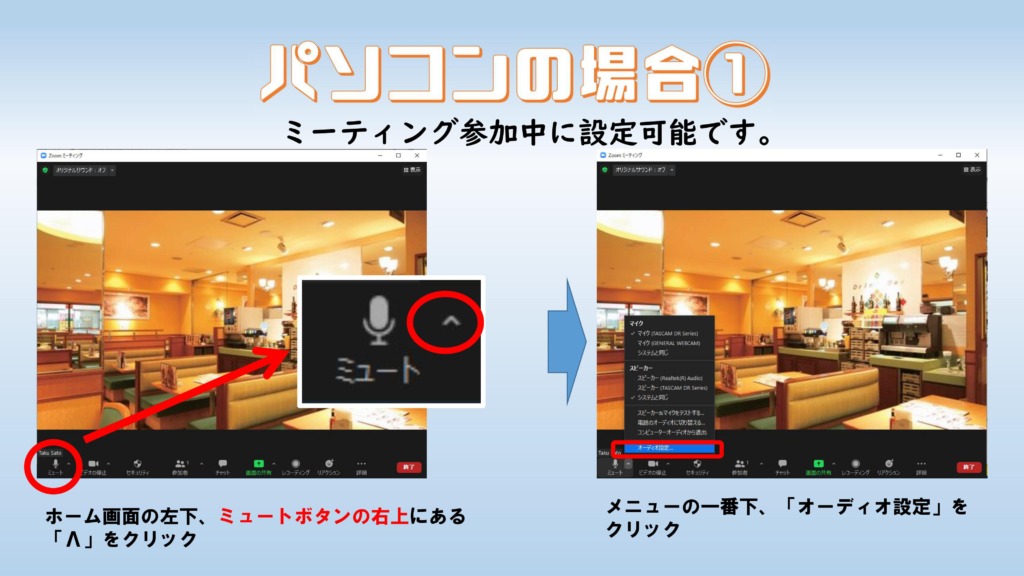
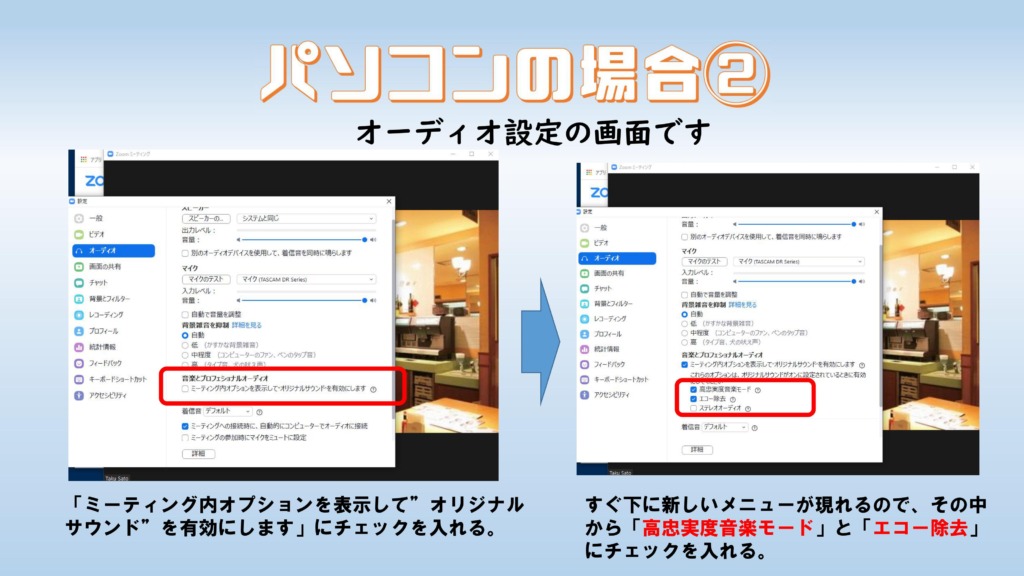
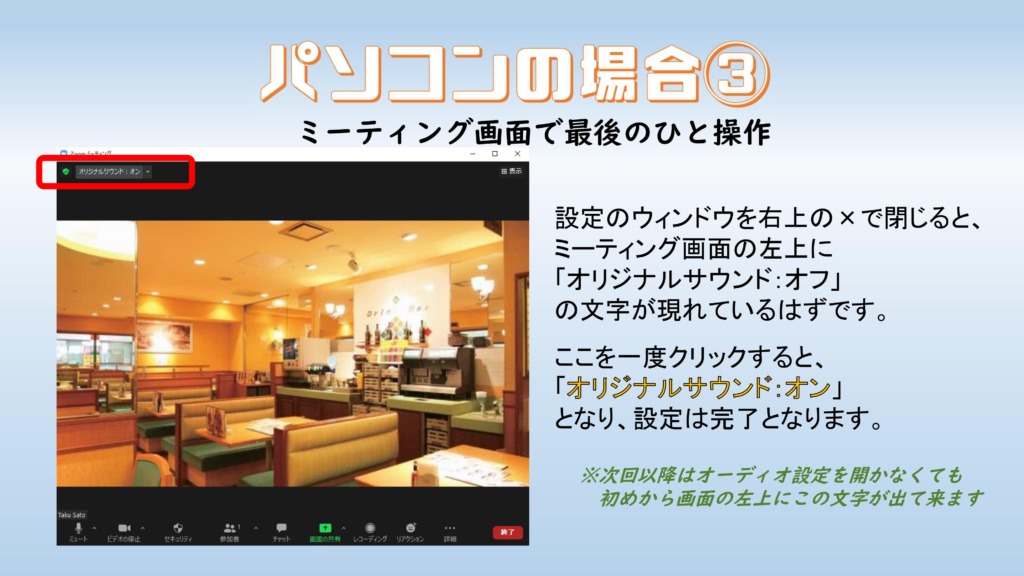
特にソプラノなど高音で歌う方、声に響き(ティンブロ)が乗りまくっている方などはオリジナルサウンドは必須です。
なお、オリジナルサウンドをオンにすると背景雑音の除去機能が使えなくなりますので、外の車の音や家電の音、PCのファン音などがマイクに乗ってしまいます。よりクリアな音声を求める場合は指向性のある外付けマイクの利用をお勧めいたします。
なお、Zoomがアップデートして上記の設定方法が使えなくなった場合は、できるだけ早く更新いたします。













ディスカッション
コメント一覧
まだ、コメントがありません